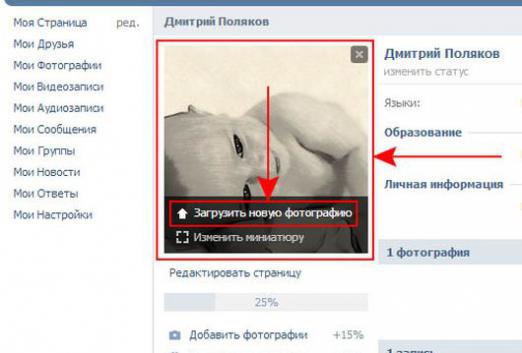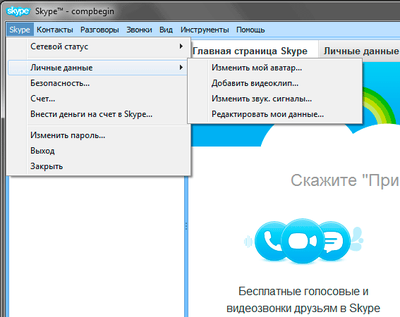Kā izveidot fona fotoattēlu?

Noskatīties video


Diezgan bieži datoru lietotāji saskaras arnepieciešamība mainīt fona fotogrāfijā, pievienot dažādus efektus utt. Kā pierāda prakse, tas nav grūti. Jūs varat izmantot Photoshop spējas.
Fona aizstāšana ar Photoshop
Nelietojiet strādāt ar vairākiem attēliem un pārklājumiemIr vērts aizmirst, ka jums ir nepieciešams pastāvīgi mainīt slāņus. Programmā atlasītie slāņi vienmēr tiek iezīmēti citā krāsā. Lai fotoattēlā izveidotu atšķirīgu fonu, izpildiet šo norādījumu:
- Atveriet fotoattēlus, ar kuriem plānojat turpinātdarbs. Atlasiet vienumus, kurus vēlaties saglabāt. Lai to izdarītu, jums jāizmanto rīks "Magnetic Lasso" (Magnetic Lasso). Jāatzīmē, ka šī ir viena no vienkāršākajām un efektīvākajām dažādu elementu figurālās izvēles metodēm. Ja vēlaties, varat izmantot "Taisnstūra laukumu" (Lecto marquee) un "Lasso" (Lasso Tool). Tomēr galvenā magnētiskā lazo priekšrocība ir tā, ka izdalīšanās kontūru automātiski piesaista atlasītā elementa kontūrai.
- Aplis vajadzīgos elementus. Divreiz noklikšķiniet uz peles kreisās pogas. Tas izceļ visu objektu ar punktētu līniju.
- Lai nokopētu izvēlēto apgabalu, pietiekizmantojiet vienkāršu tastatūras kombināciju kombināciju Ctrl + C. Tādā veidā jūs pārsūtīsiet nokopēto kontūru vēlamajā fonā. Atlasiet atbilstošo fotoattēlu un nospiediet Ctrl + V. Lūdzu, ņemiet vērā, ka kopētais attēls būs nedaudz mazāks par atlasīto fonu.
- Labojiet attēla izmēru. Lai to izdarītu, jums jāievieš "transformācija". Nospiediet īsinājumtaustiņu Ctrl + T. Pielāgots mērogošanai izvēlētajam objektam ir izveidota taisnstūrveida zona. Virziet kursoru virs peles. Turot kreiso pogu, jūs varat palielināt tā izmēru vai samazināt to. Ja vēlaties, lai objekta proporcijas nemainītos mērogošanas laikā, turiet nospiestu taustiņu Shift.
Tas, ka ievietotais objekts bija ideāli apvienots arJauns fons, ieteicams "izplūst" kontūru. Lai to izdarītu, atlasiet rīku "Izplūšana" (izplūšana) un iziet cauri kontūrai, turot nospiestu kreiso taustiņu. Par to, kā panākt neskaidru fona, jūs varat lasīt rakstā - Kā izveidot izplūdušo fonu Photoshop. Ievērojot šos norādījumus, varat izveidot fonu citos fotoattēlos.
Papildu fona efekti
Photoshop nodrošina papilduSpēja pievienot dažādus attēla efektus. Vispopulārākās ir ēnas nometināšana, ārējās vai iekšējās spīduma izveide, krāsu, gradienta vai modeļu uzlikšana utt. Ir vērts atzīmēt, ka šīs īpašības nemaina attēlu. Viņi to vienkārši parāda konkrētā veidā. Pēc lietotāja pieprasījuma tos var atspējot, atkārtoti iespējot vai pat noņemt.
Ja jūs nolemjat uzņemt fona attēlu un pievienotdaži efekti, tad jums ir jāizveido dialoglodziņš, lai pielāgotu slāņu sekas. Iestatījumos atrodiet vienumu "Slāņi". Atvērtajā sarakstā atlasiet slāni, uz kuru vēlaties piemērot konkrētu efektu. Turpmāk atvērsies dialoglodziņš ar dažādām cilnēm, no kurām jums jāizvēlas atbilstošā opcija un jāapstiprina jūsu izvēle.
Izpludiniet fonu, izmantojot mūsu instrukcijuraksti Kā padarīt fonu tumšāku. Un, ja vēlaties izveidot pārredzamu fonu, tad izlasiet rakstu - Kā padarīt pārredzamu fonu Photoshop. Lai fona fotoattēlu aizstātu ar Photoshop, mūsu raksts Kā mainīt Photoshop fonu palīdzēs.